Jei esate IT ekspertas, žinote, kad „Illustrator Actions“ atsisiuntimas ir įdiegimas gali būti tikras kančia. Tačiau naudodamiesi šiuo greitu ir paprastu vadovu greitai galėsite pradėti dirbti!
Pirmiausia turėsite eiti į „Adobe“ svetainę ir atsisiųsti naujausią „Illustrator“ versiją. Kai tai turėsite, atidarykite programą ir sukurkite naują dokumentą.
Tada norėsite eiti į „Veiksmų“ paletę, kurią rasite meniu „Langas“. Iš ten pamatysite daugybę skirtingų veiksmų, kuriuos galite atlikti. Mūsų tikslais mus domina parinktis „Įdiegimo veiksmas“.
Kai spustelėsite, atsidarys naujas langas. Eikite į vietą, kurioje išsaugojote anksčiau atsisiųstą veiksmo failą, tada dukart spustelėkite jį, kad jį įdiegtumėte. Viskas! Dabar esate pasirengę pradėti naudoti „Illustrator“ veiksmus.
ar išjungus „aero“, pagerėja našumas
Iliustratoriaus veiksmai yra veiksmų įrašai, naudojami užduotims atlikti. „Illustrator“ veiksmus galima atsisiųsti arba įrašyti, kad būtų galima naudoti ar bendrinti. „Illustrator Actions“ leidžia lengvai automatizuoti bet kokią pasikartojančią užduotį.
Atsisiųskite ir įdiekite „Illustrator Actions“.

„Illustrator“ turi numatytuosius veiksmus, kuriuos galite rasti veiksmų skydelyje. Šie numatytieji veiksmai gali būti naudojami jūsų užduotims atlikti. Tačiau galite atsisiųsti veiklą iš interneto ir naudoti. Svarbu įsitikinti, kad atsisiunčiate iš patikimo šaltinio.
- Raskite ir atsisiųskite veiksmų failus
- Veiksmo failų diegimo būdai
- Atsisiųskite veiksmo failus
- Sukurkite atsargines veiklos failų kopijas
1] Raskite ir atsisiųskite veiksmo failus
Žiniatinklyje galite ieškoti „Illustrator“ veiksmų, kuriuos naudosite savo projektuose. Įsitikinkite, kad Illustrator veiksmų failai yra iš patikimo šaltinio. Atsisiunčiant failus iš abejotinų šaltinių gali kilti pavojus jūsų kompiuteriui. Veiksmo failai dažniausiai atsisiunčiami kaip ZIP failai, todėl turėsite juos išpakuoti. „Illustrator“ veiksmo failo formatas yra toks: .Egzistuoja .
2] Veiksmo failų diegimo būdai
Įkėlę veiksmų failus turėtumėte galėti juos naudoti. Failai paprastai įkeliami į jūsų Atsisiuntimai numatytasis aplankas, jei jis nebuvo pakeistas. Veiksmo failai paprastai yra ZIP aplanke, todėl turėsite juos išpakuoti. Galite juos įdiegti įdėję į aplanką Veiksmai. „Illustrator“ veiksmų aplanką galite tiesiog rasti apsilankę C:Program FilesAdobeAdobe Illustrator (jūsų versija) (64 bitų)PresetsActions arba galite ieškoti aplanko. Atsisiųstus veiksmų failus galite vilkti, iškirpti arba kopijuoti į veiksmų aplanką. Naudojant šį metodą gali reikėti iš naujo paleisti „Illustrator“, kad veiksmas būtų rodomas Veiksmai sąrašą.
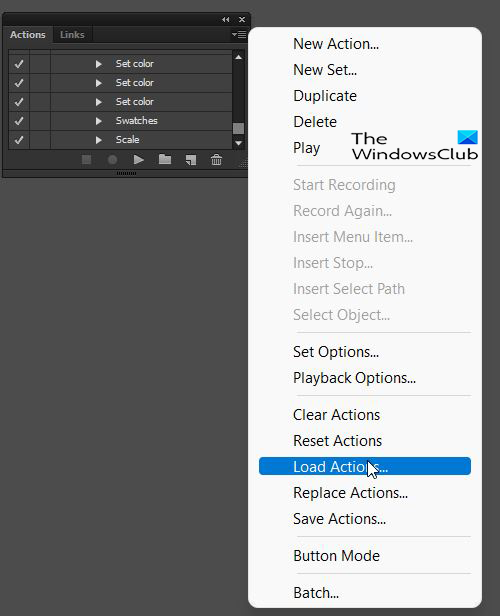
Kitas būdas įdiegti veiksmo failą yra atidaryti Illustrator ir eiti į Veiksmų juosta Dešinėje. Jei veiksmų juostos nėra, galite ją atidaryti pasirinkę „Langas“ ir „Veiksmai“. Ar paspaustumėte mėsainio mygtuką ir spustelėkite Įkelti .
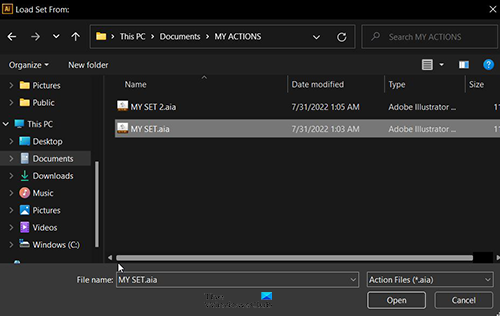
Tada turėtumėte rasti aplanką, kuriame yra veiksmų failai, kuriuos reikia įkelti į „Illustrator“. Atminkite, kad kiekvieną kartą, kai išsaugosite veiksmų failus aplanke, turėsite iš naujo paleisti „Illustrator“, jei jis buvo atidarytas. Jei nepaleisite „Illustrator“ iš naujo, galite nematyti veiksmo failų, kai bandysite juos įkelti.
Atsižvelgiant į jūsų leidimo nustatymus, „Illustrator“ suteiks Prieiga prie tikslinio aplanko uždrausta klaida bandant išsaugoti arba įklijuoti į numatytąjį veiksmų aplanką. Teks paspausti Tęsti kad galėtumėte įklijuoti arba išsaugoti aplanke. Galite sukurti aplanką kitur, tada išsaugoti ir įklijuoti savo veiklą ten.
3] Sukurkite atsargines veiklos failų kopijas
Visada pravartu sukurti atsargines priskirtų arba atsisiųstų veiklos failų kopijas, kad galėtumėte juos naudoti ar bendrinti ateityje. Kompiuteris gali sugesti arba gali tekti iš naujo įdiegti „Illustrator“ ir vėl norėti naudoti „Action Files“. Veiksmų failai, kuriuos atsisiuntėte arba įrašėte, nėra numatytieji failai, jie bus prarasti, jei kompiuteris sugenda arba iš naujo įdiegsite „Illustrator“. Iš naujo įdiegus „Illustrator“, bus rasti tik numatytieji veiksmų failai.
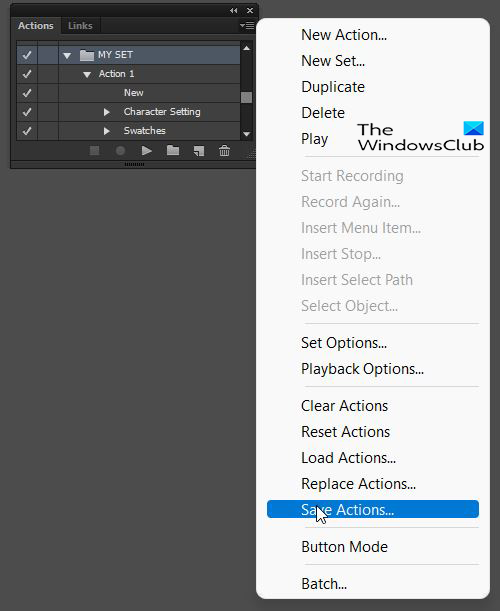
Norėdami sukurti atsargines veiklos failų kopijas, eikite į veiklos skydelį ir spustelėkite rinkinį, kuriame yra veikla, kurią norite išsaugoti. Spustelėkite Hamburgerio meniu ir pasirinkite Išsaugoti veiksmus .
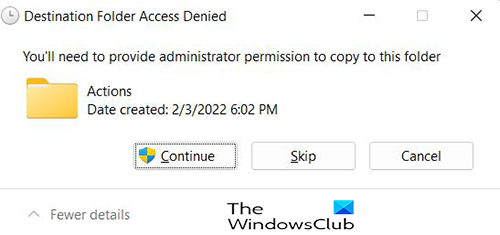
Galite pasirinkti išsaugoti numatytajame veiksmų aplanke arba pasirinkti atskirą vietą. Iliustratorius gali jums duoti Prieiga prie tikslinio aplanko uždrausta klaida bandant išsaugoti numatytajame veiksmų aplanke. Galite spustelėti „Tęsti“ ir išsaugoti ten.
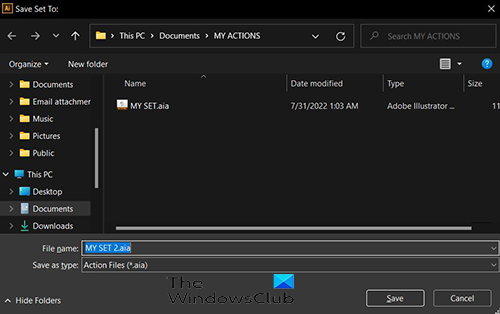
Tačiau geriausia atsargines kopijas kurti atskiroje vietoje išoriniame diske ir debesyje, nes tai apsaugo jūsų failus, jei kompiuteris sugenda.
Dabar skaitykite: Kaip automatizuoti užduotis naudojant „Illustrator“ veiksmus
Ar galiu bendrinti įrašytus veiklos failus?
Įrašytus veiklos failus galima bendrinti su bet kuo, išsaugant juos kompiuteryje. Tai galite padaryti nuėję į veiksmų juostą ir spustelėję rinkinį, kuriame yra veiksmai, kuriuos norite išsaugoti. Spustelėkite Hamburgerio meniu ir pasirinkite išsaugoti veiksmą, išsaugoti pasirinktame aplanke. Tada galite bendrinti veiklos failus įkeldami juos į savo svetainę, išsaugodami juos USB atmintinėje, siųsdami per debesies platformą arba per tinklą. Asmuo, su kuriuo bendrinate juos, gali juos išsaugoti savo kompiuteryje ir naudoti.
Skaityti: Kaip iškreipti ir konvertuoti tekstą į formą „Illustrator“.
Ar galiu atsisiųsti Illustrator veiksmų failus iš bet kurios svetainės?
Bet koks atsisiunčiamas failas turi būti atsisiųstas iš patikimų svetainių. Įsitikinkite, kad jūsų antivirusinė ir antivirusinė programinė įranga yra atnaujinta. Jei abejojate dėl failo saugumo, neatsisiųskite ir neištrinkite jo prieš išskleidę.















